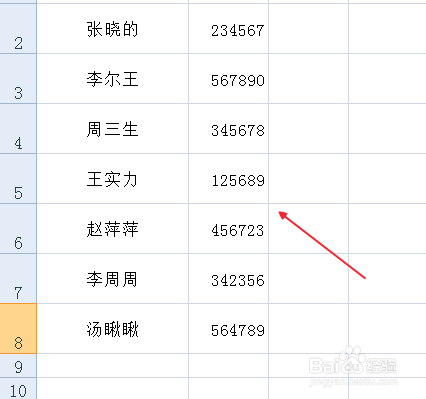1、打开一个excel数据表格,我们看到文字和数字是需要分列的,但是它们中间没有任何的分隔符号,怎么办呢?
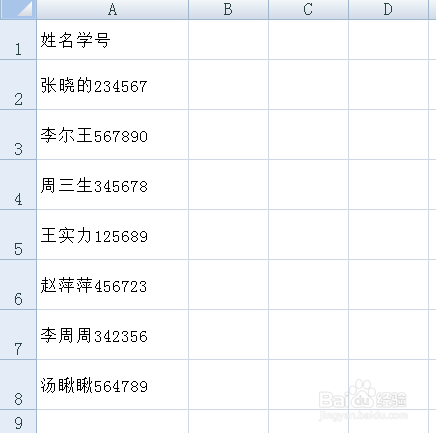
2、全选所有需要分列的数据单元格,如图。

3、在菜单栏里面找到数据菜单,数据菜单下有个分列按钮,如图。
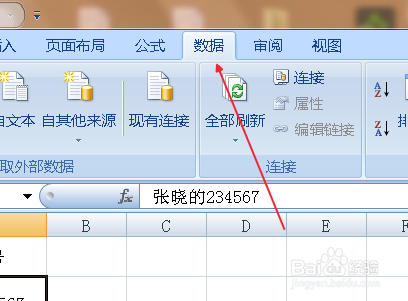

4、点击分列按钮,弹出一个面板,我们点击选择固定宽度,下一步,如图。
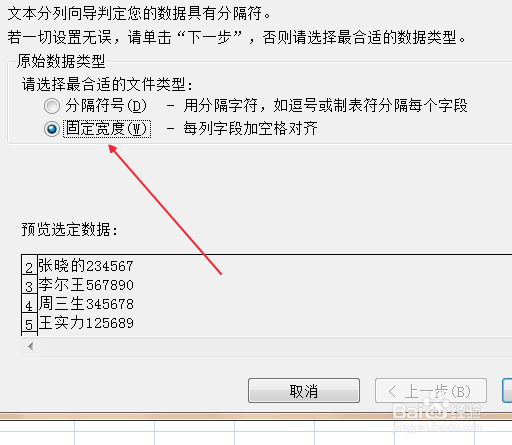
5、在弹出的下一步面板中,出现了一个尺子样式的图标,我们找到需要分列的那个点,如图。
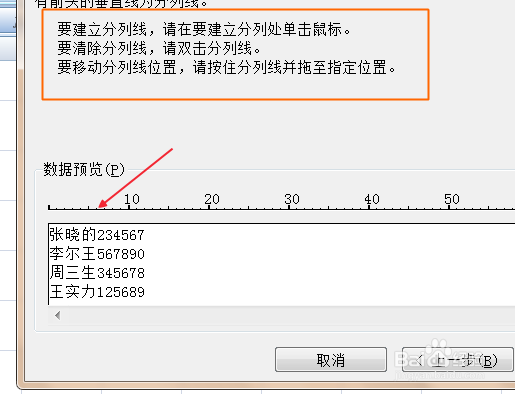
6、然后鼠标点击那个点,就会出现一条指示线,然后点击下一步,如图。
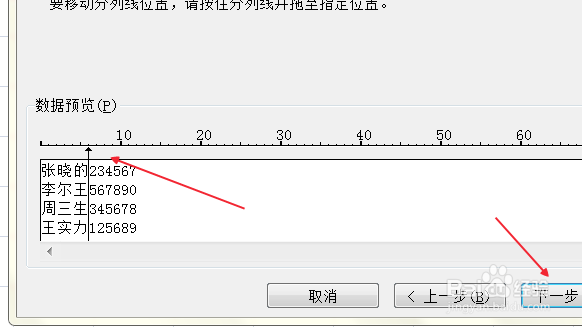
7、在弹出的面板里我们可以选择列,设置它的数据格式,设置好后,点击完成,如图。
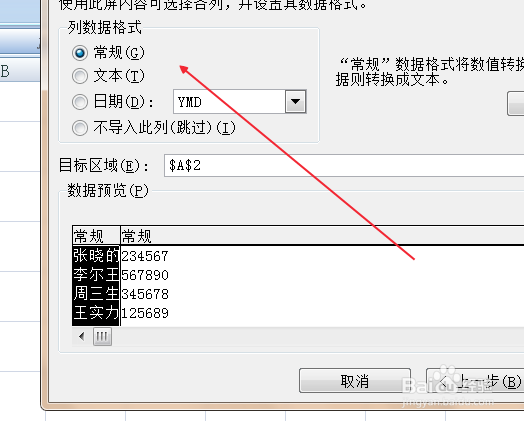
8、回到表格中来,excel表格已经完成了分列,如图。